2023-07-08 316
具体步骤如下:
1、首先打开Safari浏览器,点击菜单栏上的Safari,并点击下拉的‘偏好设置’。
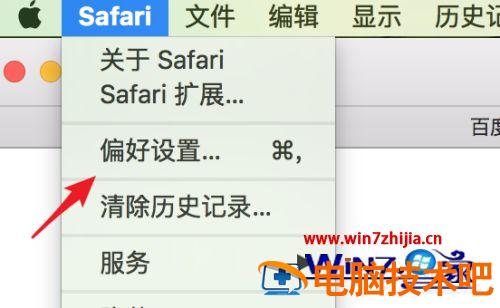
2、打开设置窗口后,点击‘高级’选项。
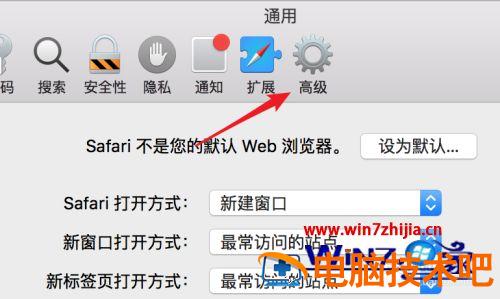
3、在页面最下方,点击勾选上显示‘开发’菜单。
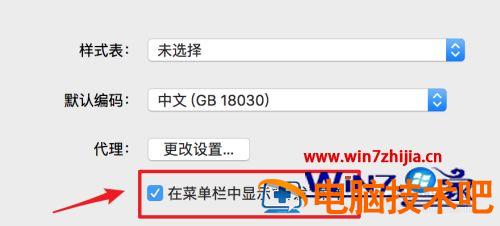
4、设置完成后,打开要浏览的网站,点击菜单栏上的‘开发’。
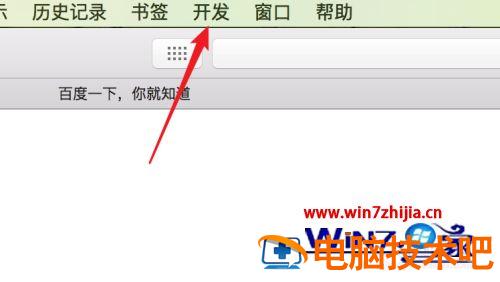
5、点击下拉菜单下的‘用户代理’。
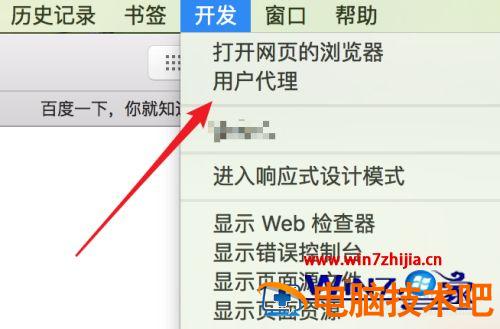
6、点击后打开了子菜单,可以看到可以模拟IE7到IE10的浏览器,点击选择一个。
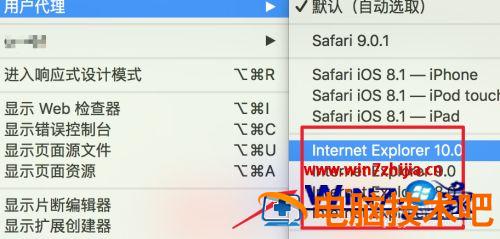
7、选择好后,所打开的页面就会自动刷新,使用IE浏览器来重新打开了。
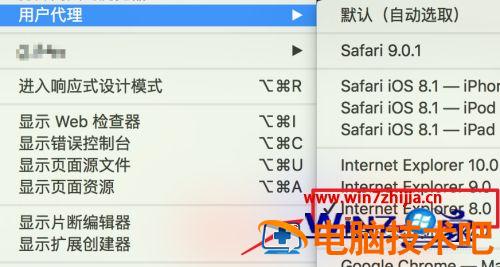
上述给大家讲解的就是苹果电脑怎么使用IE浏览器的详细内容,如果你也有需要的话,可以按照上面的方法来使用吧。
原文链接:https://000nw.com/6410.html
=========================================
https://000nw.com/ 为 “电脑技术吧” 唯一官方服务平台,请勿相信其他任何渠道。
系统教程 2023-07-23
电脑技术 2023-07-23
应用技巧 2023-07-23
系统教程 2023-07-23
系统教程 2023-07-23
软件办公 2023-07-11
软件办公 2023-07-11
软件办公 2023-07-12
软件办公 2023-07-12
软件办公 2023-07-12
扫码二维码
获取最新动态
